Kaip atkurti „Facebook“ paskyrą, jei buvote nulaužtas

Jei jūsų „Facebook“ paskyra buvo įsilaužta, tai yra keletas dalykų, kuriuos galite padaryti. Jei jūsų paskyra dar nebuvo įsilaužta, galite padaryti, kad geriau apsaugotumėte savo sąskaitą.
Jūsų draugai susisiekia su jumis ir sako, kad jie yraiš jūsų gavo keistą „Facebook“ žinutę. Žinote, kad neišsiuntėte, todėl suprantate, kad labai tikėtina, jog jūsų „Facebook“ paskyra buvo nulaužta. Tai ką darai?
Tai yra labai dažnas scenarijus, kuris nutinka„Facebook“ vartotojai beveik kiekvieną dieną. Tai gali būti apgaulinga nuoroda, kurią spustelėjote tam tikru metu, ar net sukčiavimo el. Laiškas, kurį atidarėte. Nepaisant priežasties, įsilaužėlis kažkaip gavo prieigą prie jūsų „Facebook“ slaptažodžio ir pradėjo susisiekti su visa „Facebook“ šeima ir draugais, kad šie taip pat paspaustų kenksmingą nuorodą.
Laimei, yra daug dalykų, kuriuos galite padarytiatkurti „Facebook“ paskyrą, jei buvote nulaužtas. Sėkmė, kurią turėsite naudodamiesi šiomis galimybėmis, daugiausia priklauso nuo to, kiek anksti užfiksavote įsilaužimo veiklą.
Nedelsdami atstatykite savo el. Pašto slaptažodį
Yra du būdai, kurie įsilaužėliai bandys užkirsti kelią prisijungti prie „Facebook“ paskyros. Pirmasis ir dažniausiai pirmas dalykas, kurį žmonės pastebi, yra tai, kad jie pakeis jūsų „Facebook“ slaptažodį.
Bet ką iš tikrųjų įsilaužėliai nori padaryti, jei gali,yra pakeisti jūsų el. pašto paskyros, prijungtos prie „Facebook“ paskyros, slaptažodį. Priežastis yra ta, kad ji neleis jums reikalauti slaptažodžio nustatymo iš „Facebook“.
Kai įsilaužėlis įgijo prieigą prie jūsų „Facebook“paskyrą, jie neturi prieigos prie jūsų el. pašto paskyros. Taigi vienas iš pirmųjų dalykų, kurį norėsite padaryti, yra iš naujo nustatyti savo el. Pašto paskyros slaptažodį, kad įsilaužėliai išliktų išjungti.
Norėdami tai padaryti „Gmail“, tiesiog atidarykite „Gmail“ nustatymus ir pasirinkite Sąskaitos ir importasir Pakeisti slaptažodį.
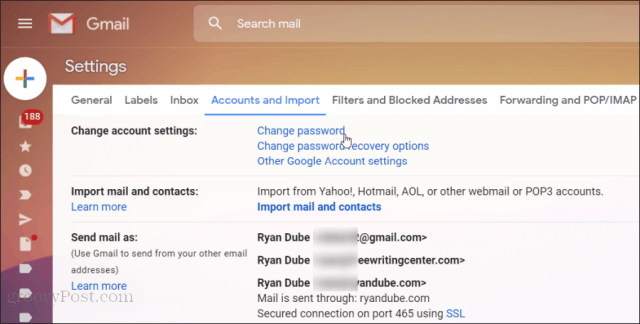
Prisijunkite prie savo paskyros ir įveskite naują slaptažodį. Pasirinkite Pakeisti slaptažodį pabaigti.
Dabar, kai jūsų „Facebook“ registruota el. Pašto paskyra yra visiškai apsaugota nuo įsilaužėlio, esate pasirengę iš naujo nustatyti „Facebook“ slaptažodį.
Iš naujo nustatykite „Facebook“ slaptažodį
Jei daugiau negalite prisijungti prie „Facebook“ paskyros, paprasčiausias būdas tai išspręsti yra slaptažodžio nustatymas iš naujo. Tai galite padaryti iš „Facebook“ prisijungimo puslapio. Tiesiog spustelėkite Pamiršote sąskaitą? nuoroda po prisijungimo laukais.
Viskas, ką turite padaryti iš naujo nustatydami „Facebook“ paskyros slaptažodį, turite įvesti el. Pašto adresą, kurį naudojote pirmą kartą prisiregistruodami „Facebook“ paskyrai.
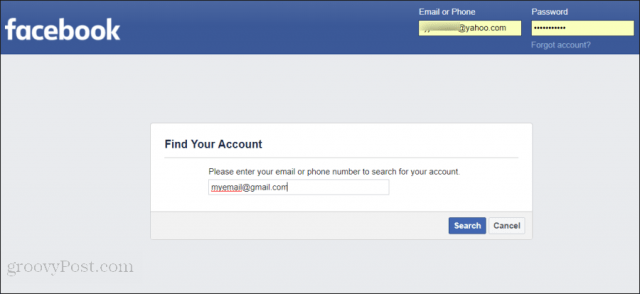
Įvedę teisingą el. Pašto abonementą, „Facebook“ pateiks jums visų registruotų el. Pašto abonementų, iš kurių galėsite gauti slaptažodžio nustatymo patvirtinimo el. Laišką, pasirinkimą.
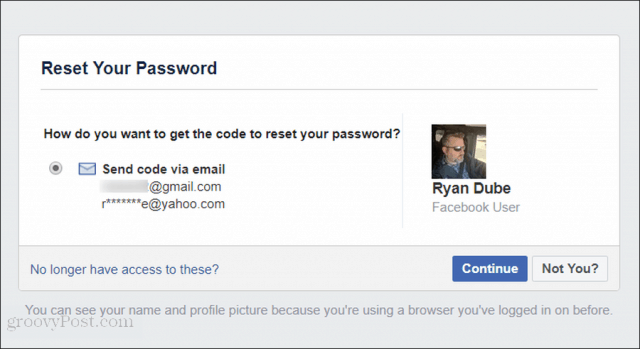
Pasirinkite el. Pašto adresą ir pasirinkite Tęsti inicijuoti slaptažodžio keitimo užklausą. Gausite el. Laišką su nuoroda, kurią galite spustelėti norėdami pakeisti „Facebook“ slaptažodį.
Didžiąją laiko dalį, kai jūs pakeitėte savoTokiu būdu „Facebook“ slaptažodis, įsilaužėlis prarado visišką prieigą prie jūsų „Facebook“ paskyros. Dabar galite pranešti savo šeimai ir draugams ir pranešti jiems, kad jūsų „Facebook“ paskyra nebėra įsilaužta.
Pakeistas registruotas „Facebook“ el. Paštas
Jei įsilaužėlis jau perėjo į jūsų „Facebook“ nustatymus ir pakeitė jūsų registruotą el. Pašto adresą, negalėsite iš naujo nustatyti „Facebook“ slaptažodžio naudodami el. Pašto metodą.
Jums visiškai nesiseka. Laimei, dauguma žmonių lieka prisijungę prie „Facebook“ automatiškai naudodamiesi savo mobiliaisiais telefonais. Kol įsilaužėlis neatsijungė nuo visų jūsų įrenginių, naudodamiesi mobiliuoju telefonu galite iš naujo nustatyti slaptažodį ir nustatyti savo el. Pašto paskyrą į normalią.
Naudodamiesi mobiliuoju telefonu atidarykite „Facebook“ programą, palieskite meniu ir bakstelėkite Nustatymai ir privatumas. Tada bakstelėkite Nustatymai.
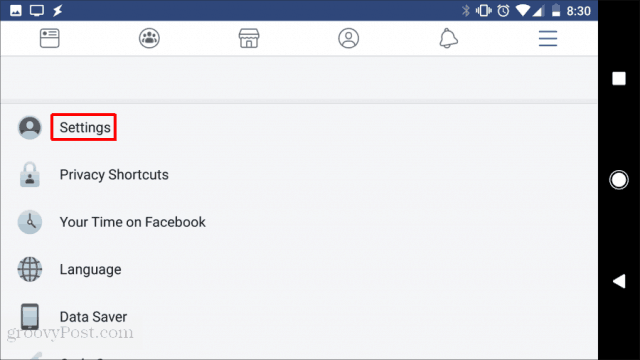
Kitame ekrane palieskite Sauga ir prisijungimas. Taip pateksite į savo paskyros saugos zoną, kurioje galėsite pakeisti „Facebook“ paskyros slaptažodį.
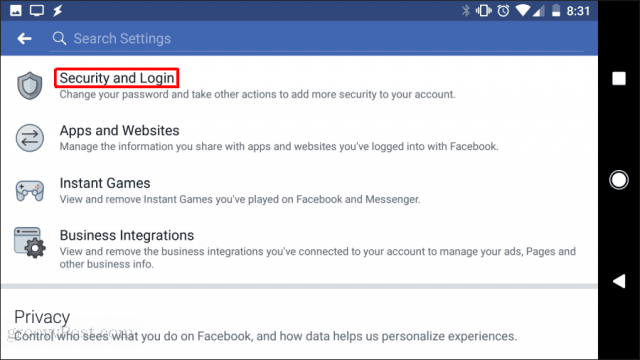
Kitame ekrane palieskite Pakeisti slaptažodį inicijuoti slaptažodžio keitimo procesą.
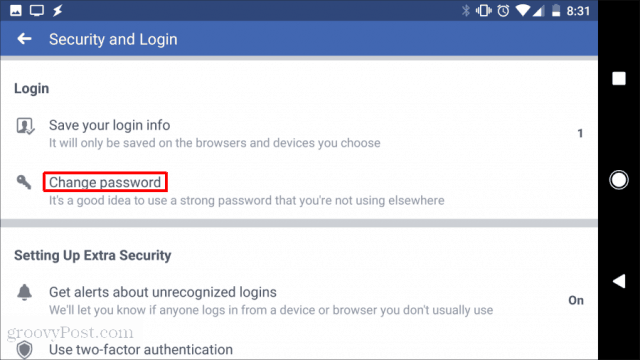
A Pakeisti slaptažodį Pasirodys langas, kuriame galite įvesti dabartinį slaptažodį ir naują slaptažodį, kurį norite nustatyti. Naują slaptažodį turėsite įvesti du kartus.
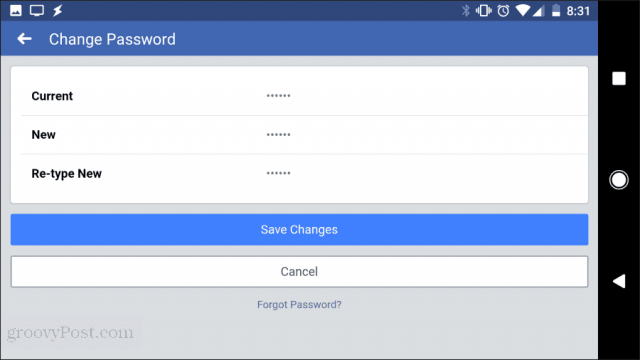
Pasirinkti Išsaugoti Pakeitimus norint baigti slaptažodžio keitimo procesą.
Jei šis slaptažodžio pakeitimas paveikė jūsų mobilųjį telefoną, dabar užrakinote įsilaužėlį ir atgavote „Facebook“ paskyrą.
„Facebook“ paskyros apsauga
Galite sumažinti „Facebook“ įsilaužimo riziką naudodamipapildomos apsaugos funkcijos. Pagal numatytuosius nustatymus nė viena iš šių funkcijų neįgalinta, tačiau jas įjungus niekam tampa beveik neįmanoma įsilaužti į jūsų „Facebook“ paskyrą.
Pridėti patikimus kontaktus
Eikite į savo „Facebook“ nustatymus ir pasirinkite Sauga ir prisijungimas iš kairiojo naršymo meniu.
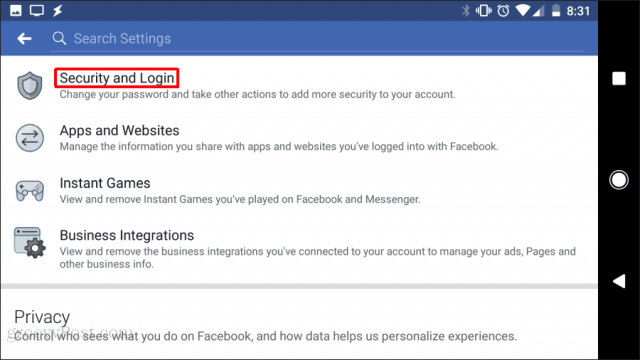
Pasirinkite Redaguoti mygtuką šalia Pasirinkite draugus, į kuriuos reikia susisiekti, jei jus užrakins.
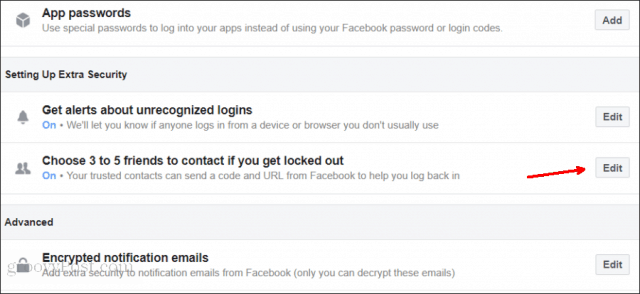
Pasirinkite Pasirinkite draugus nuorodą ir iššokančiame lange pasirinkite Pasirinkite Patikimi kontaktai.
Pasirinkite bent tris iš savo patikimų „Facebook“ kontaktų ir pasirinkite Patvirtinti.
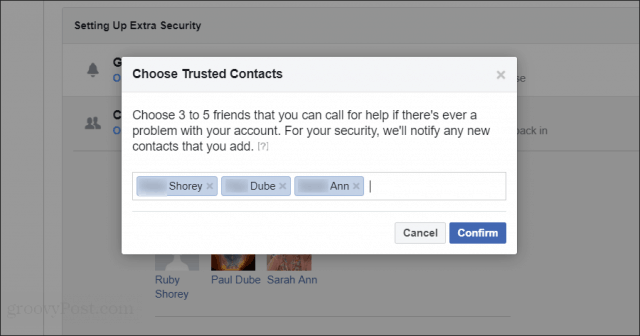
Dabar, jei negalite pasiekti savo paskyros, „Facebook“ susisieks su patikimais draugais, kad padėtų patekti į jūsų sąskaitą.
Įgalinti dviejų veiksnių autentifikavimą
Kitas būdas geriau apsaugoti „Facebook“ paskyrą yra naudoti dviejų veiksnių autentifikavimas. Jei kas nors bandys susisiekti su jūsų „Facebook“ paskyra iš bet kurio naujo įrenginio, jums reikės autorizacijos kodo.
Saugumo ir prisijungimo nustatymų lange slinkite žemyn į skyrių Dviejų faktorių autentifikavimas. Pasirinkite mygtuką Redaguoti, esantį dešinėje Naudokite dviejų faktorių autentifikavimą.
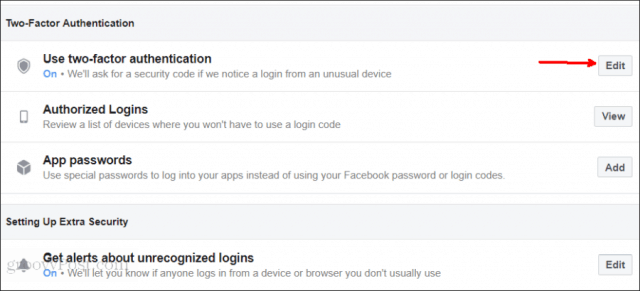
Jei norite tęsti, turėsite iš naujo įvesti „Facebook“ slaptažodį. Dviejų faktorių autentifikavimo ekrane pasirinkite Pradėti.
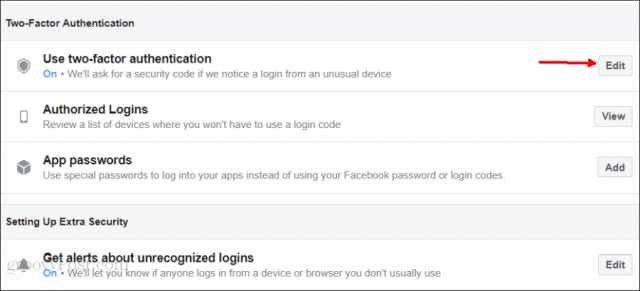
Turėsite pasirinkti vieną iš dviejų autentifikavimo būdų.
- Autentifikacijos programa: Norėdami gauti prisijungimo kodus, kad pasiektumėte „Facebook“ iš naujo įrenginio, galite naudoti tokią programą kaip „Google Authenticator“ arba „Duo Mobile“.
- Žinutė: Gaukite teksto pranešimą savo registruotu telefono numeriu, kad gautumėte atpažinimo kodą.
Kai pasirinksite autentifikavimo metodą, pasirinkite Kitas. Priklausomai nuo jūsų pasirinkto metodo, gali reikėti atlikti dar kelis veiksmus, kad baigtumėte dviejų veiksnių autentifikavimo sąranką.
Baigę dviejų veiksnių autentifikavimą,niekas negalės pasiekti jūsų „Facebook“ paskyros iš bet kurio įrenginio, kurio niekada nenaudojote be jūsų leidimo. Tai yra vienas iš geriausių saugos metodų, kuriuos galite įgalinti „Facebook“ paskyroje, kad užkirstumėte kelią įsilaužėliams.
Žinoma, jei jūs nuolatos sergatenerimaudami dėl „Facebook“ saugumo, galite iš jo išlipti. Norėdami daugiau sužinoti apie tai, skaitykite mūsų straipsnį, kaip išjungti „Facebook“ paskyrą. Tai leidžia sustabdyti jūsų paskyros būseną ir vis tiek galite naudoti „Messenger“. Arba, jei jums visa tai pykina, galite eiti į priekį ir visam laikui ištrinti savo „Facebook“ paskyrą.



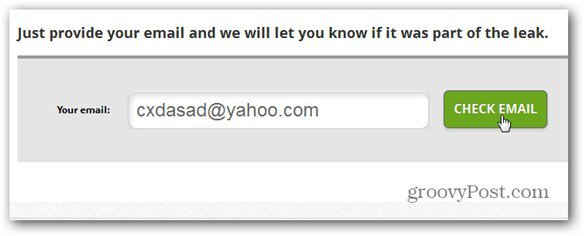

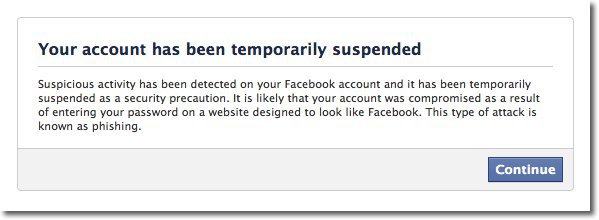



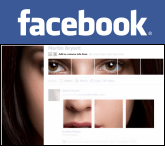
Palikite komentarą